Win10怎么开启IIS服务以及怎么打开IIS管理器
来源:网络收集 点击: 时间:2024-08-30【导读】:
Win10怎么开启IIS服务以及怎么打开IIS管理器工具/原料morewindows10电脑开启IIS服务方法1/6分步阅读 2/6
2/6 3/6
3/6 4/6
4/6 5/6
5/6 6/6
6/6
 打开IIS管理器1/8
打开IIS管理器1/8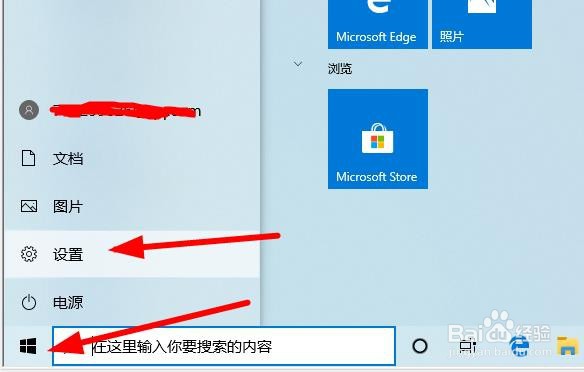 2/8
2/8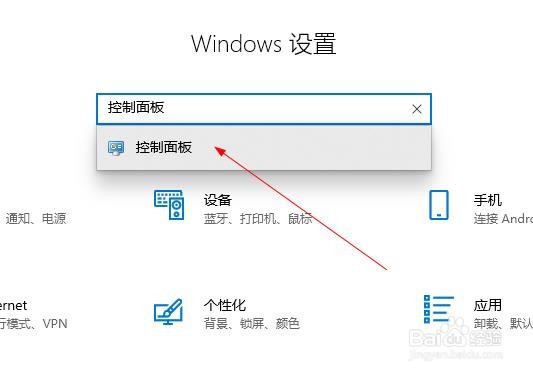 3/8
3/8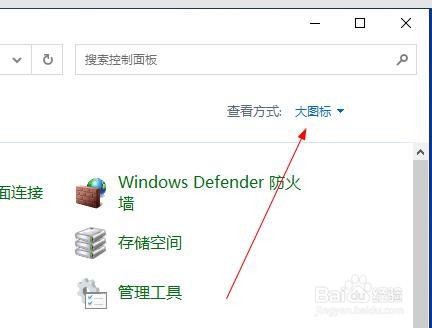 4/8
4/8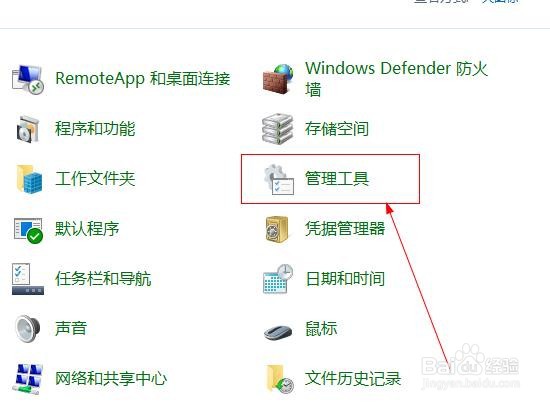 5/8
5/8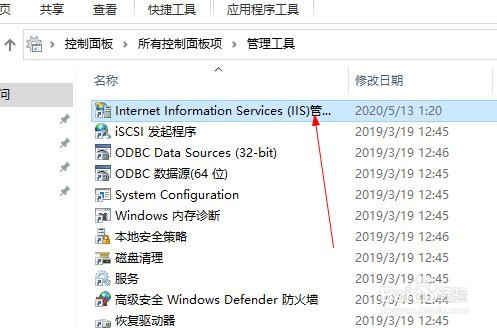 6/8
6/8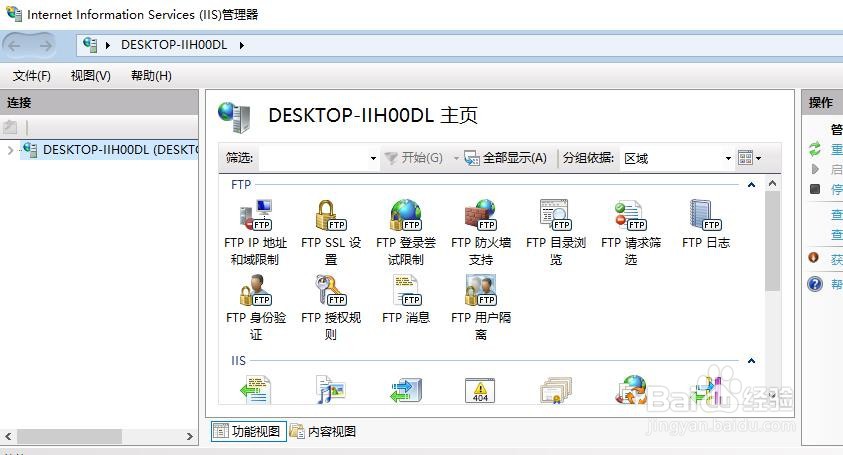 7/8
7/8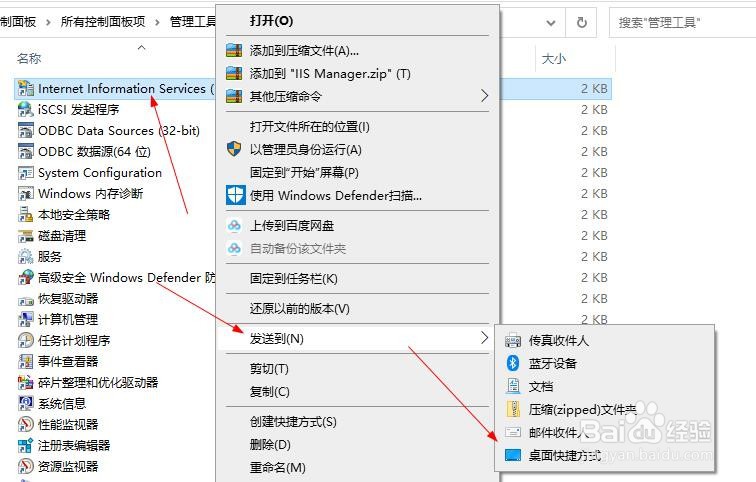 8/8
8/8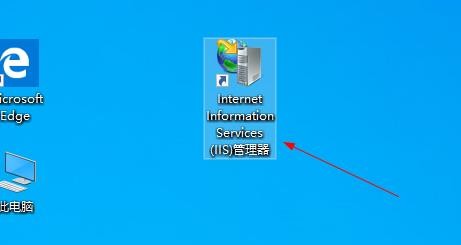 IIS
IIS
首先按着点击电脑的开始里面找到设置点击进去
 2/6
2/6在设置界面点击应用进去
 3/6
3/6在应用和功能里面 找到 程序和功能点击进去
 4/6
4/6在点击启用或关闭windows功能
 5/6
5/6找到 Internet information service 前面打加号打开 在把里面的全部点击 然后在点击确定
 6/6
6/6等待一下让他安装完成

 打开IIS管理器1/8
打开IIS管理器1/8点击开始 进去设置界面
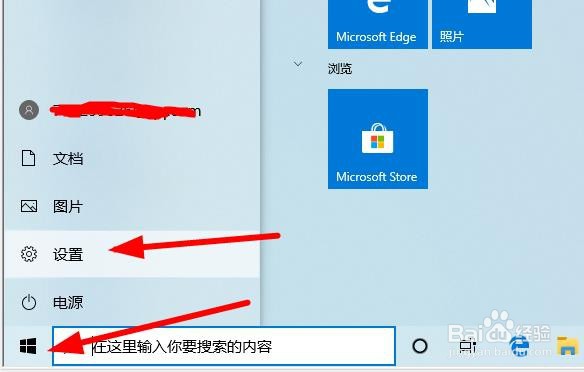 2/8
2/8在设置界面搜索控制面板
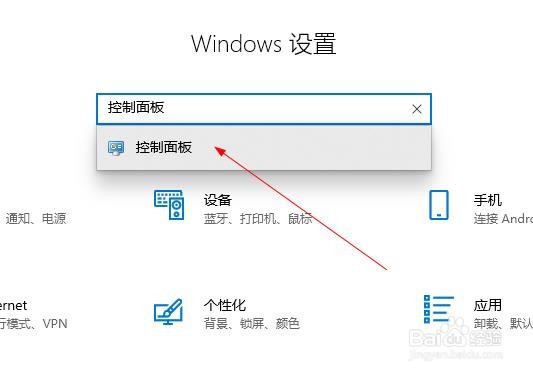 3/8
3/8查看方式选择大图标
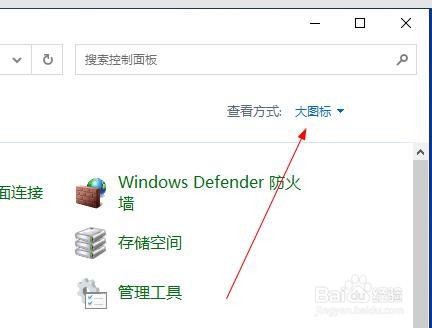 4/8
4/8在点击下面的 管理工具 进去
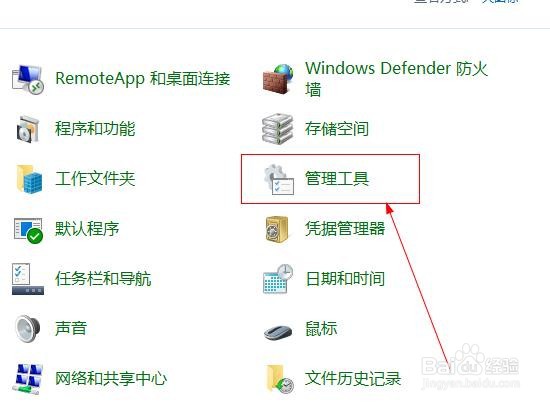 5/8
5/8双击Internet Information Services (IIS)管理器
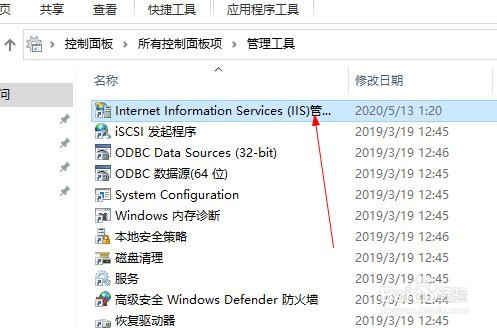 6/8
6/8打开来了
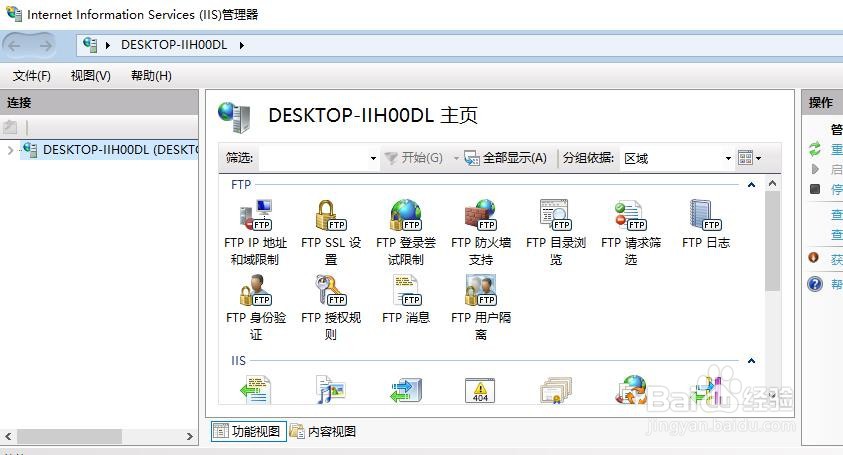 7/8
7/8为了以后打开方便 可以选择Internet Information Services (IIS)管理器 右击 发送到 桌面快捷方式 到桌面
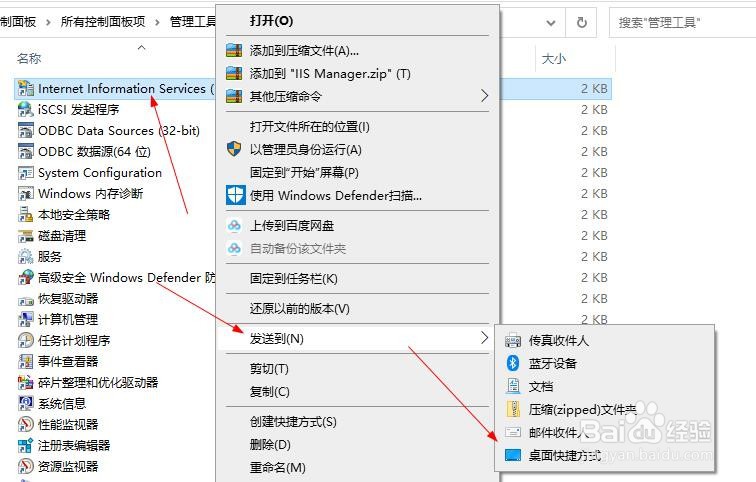 8/8
8/8这样以后就可以直接在桌面打开了
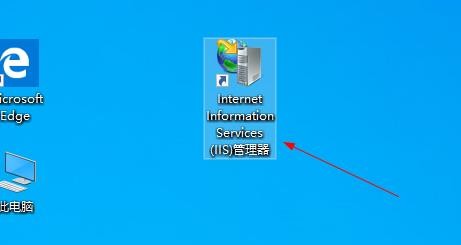 IIS
IIS 版权声明:
1、本文系转载,版权归原作者所有,旨在传递信息,不代表看本站的观点和立场。
2、本站仅提供信息发布平台,不承担相关法律责任。
3、若侵犯您的版权或隐私,请联系本站管理员删除。
4、文章链接:http://www.ff371.cn/art_1173279.html
上一篇:梦幻西游手游力劈宝宝怎么加点
下一篇:PR CC2018如何剪裁画面?
 订阅
订阅